Virus Spora entfernen (Entfernungsanweisungen) - aktualisiert März 2021
Anleitung für die Entfernung des Spora-Virus
Was ist Spora?
Spora hat russische Computernutzer im Visier
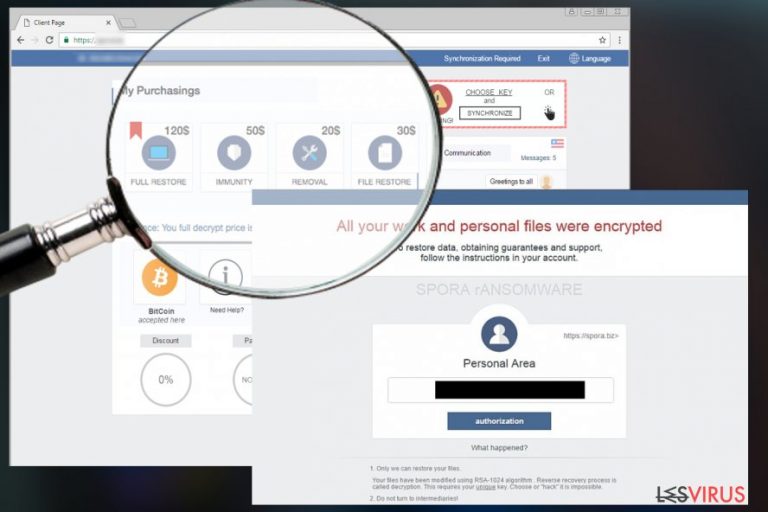
Der Spora-Virus scheint der nächste große Spieler in der Welt der Erpressungsprogramme zu sein. Schadsoftwareanalysten bezeichnen es als „am meisten ausgereiftes Erpressungsprogramm aller Zeit“. Es handelt sich hierbei um einen dateiverschlüsselnden Trojaner, der zum ersten Mal am 10. Januar entdeckt wurde.
Die vom Virus bereitgestellten Informationen sind zwar in Russisch, aber dennoch wird die Schadsoftware weltweit verbreitet. Computernutzer müssen also entsprechende Maßnahmen ergreifen, um dem Computer vor einer Infizierung zu schützen. Das schädliche Programm nutzt überraschenderweise eine komplett andere und sehr komplexe Vorgehensweise bei der Verschlüsselung, welche unschlagbar zu sein scheint.
Der Virus erstellt den Inhalt einer .KEY-Datei, indem er einen RSA-Schlüssel erstellt, ihn mit einem neu generierten AES-Schlüssel verschlüsselt, dann den AES-Schlüssel mit einem öffentlichen Schlüssel, der sich in der Virendatei befindet, verschlüsselt und diese letztlich in der .KEY-Datei speichert. Die Verschlüsselung der Daten ist weniger kompliziert: Die Dateien werden mit dem RSA verschlüsselten AES-Schlüssel verschlüsselt. Außerdem verschlüsselt der Virus derzeit nur 23 verschiedene Dateitypen:
.backup, .xlsx, .docx, .rtf, .dwg, .cdr, .cd, .mdb, .1cd, .odt, .pdf, .psd, .dbf, .doc, .sqlite, .accdb, .jpg, .jpeg, .tiff, .zip, .rar, .7z, .xls.
Dateien dieses Typs werden mit dem langen (öffentlichen) Schlüssel unzugänglich gemacht, während der private Schlüssel an die Remote-Server übertragen wird und dort so lange bleibt bis man das Lösegeld bezahlt. Anweisungen für die Bezahlung befinden sich in der Lösegeldforderung, die der Virus auf dem Computer speichert.
Die Anweisungen führen zu der offiziellen Spora-Bezahlseite, wo weitere Anweisungen zu finden sind. Die Autoren des Erpressungsprogramms demonstrieren auf ihrer Bezahlseite, die unter spora[.]bz zu erreichen ist, exzellente Programmierfertigkeiten.
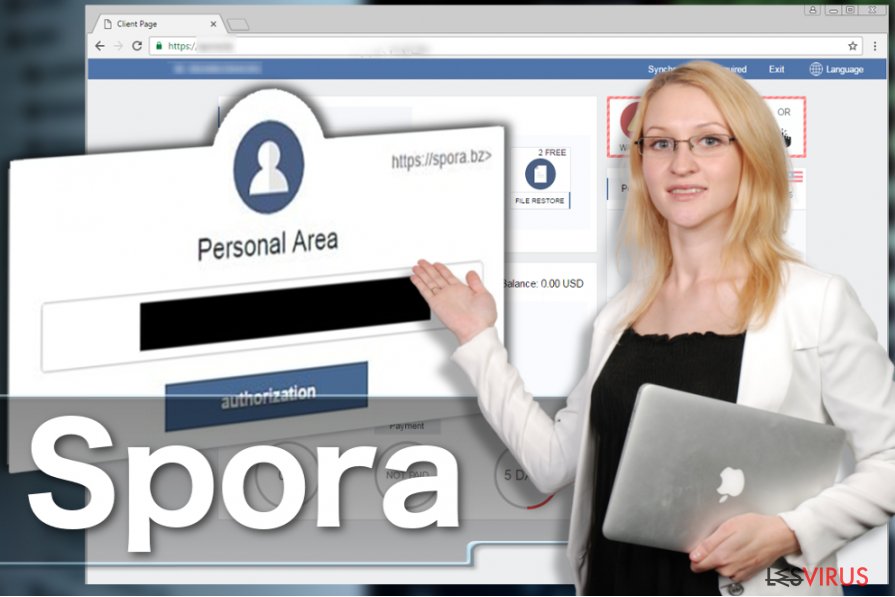
Die Bezahlseite unterscheidet sich von Webseiten anderer Krypto-Erpressungsprogramme in dem Punkt, dass die Opfer mehrere Optionen haben: Für $20 kann der Spora-Virus entfernt werden, für $30 die Daten wiederhergestellt und für $50 eine Immunität gegen Erpressungsprogramme erkauft werden. Wenn man allerdings das komplette Wiederherstellungspaket in Erwägung zieht, kostet das Ganze $79.
Hier gilt außerdem zu beachten, dass der Virus bei unterschiedlichen Opfern unterschiedliche Preis verlangen kann. Von traditionellen Erpressungsprogrammen wie Cerber, die für ein oder zwei verschlüsselte Dateien das Entschlüsseln anbieten, um die Legitimität zu beweisen, haben Sie wahrscheinlich schon gehört. Dieser Virus jedoch teilt das Lösegeld in Kaufpreise ein, womit unterschiedliche „Dienstleistungen“ erworben werden.
Die Autoren des Virus akzeptieren hierfür jedoch nur Bitcoins. Am 16. Januar wurde die Bezahlseite überarbeitet und eine Hilfe-Rubrik hinzugefügt. Ferner findet man dort ein öffentliches Kommunikationsfenster, eine Tabelle mit bereits getätigten Überweisungen und weitere kleine Details, die die Seite sehr benutzerfreundlich machen.
Dass die Schadsoftware selbst nicht benutzerfreundlich ist, ist offensichtlich, denn sie möchte sich von ihren Opfern Geld erpressen. Für den Entschlüsselungsschlüssel müssen Opfer über die Seite das Lösegeld bezahlen und die .KEY-Datei an die Gauner senden. Wenn Sie sich mit diesem Virus infiziert haben, sollten Sie in umgehend beseitigen. Für eine erfolgreiche Entfernung wird dringendst geraten von Antivirenprogrammen wie FortectIntego oder SpyHunter 5Combo Cleaner Gebrauch zu machen.
Wie infiziert man sich mit Spora?
Spora wird derzeit mit schädlichen E-Mails übertragen, welche infizierende HTA-Dateien befördern und ahnungslose Computernutzer herunterladen. Diese Dateien haben doppelte Endungen, wie bspw. PDF.HTA. Die echte Endung (hier HTA) ist allerdings verborgen.
Der Empfänger würde dann annehmen, dass die Datei eine PDF ist. HTA-Dateien sind quasi ausführbare HTML-Dateien. Wenn man sie anklickt, werden Skripte ausgeführt. In diesem Fall lädt der Virus die Datei close.js in dem Temp-Ordner herunter, wo sich die Infizierung dann selbst aktiviert, indem sie eine ausführbare Datei entpackt und startet.
Die ausführbare Datei ist dann letztlich die Hauptvirendatei, die für die Verschlüsselung verantwortlich ist. Zur gleichen Zeit öffnet die HTA-Datei ein Dokument (DOCX) mit einer Fehlermeldung, dass sie nicht geöffnet werden kann. Während man überrascht den merkwürdigen Fehler begutachtet, verschlüsselt das Erpressungsprogramm die Dateien auf dem System.
Malspam (abgeleitet von Malware und Spam, demzufolge das Verbreiten von Schadsoftware über Spammails) ist bei diesem Virus die Hauptverbreitungsmethode. Allerdings darf man nicht vergessen, dass die Methoden sich ändern können und die Schadsoftware in absehbarer Zukunft auch über Exploit-Kits, Trojaner, Phishing-Seiten usw. unter die Leute gebracht werden kann.
Wir raten daher beim Internetsurfen zur Vorsicht. Wenn Sie nicht dazu überlistet werden möchten bedenkliche Software oder schädliche/gefälschte Updates zu installieren, installieren Sie am besten nichts von Webseiten, die Sie vorher noch nie besucht haben.
Die Entfernung von Spora
Der Spora-Virus lässt sich ziemlich einfach entfernen, wenn man von einer Anti-Malware Gebrauch macht. Es spielt dabei keine Rolle, welche Anti-Malware Sie verwenden. Falls Sie aber noch keine haben, empfehlen wir die Installation von FortectIntego. Selbst wenn Sie ein anderes Programm nutzen möchten, ist das kein Problem.
Unsere Beurteilungen im Software-Bereich sollten Ihnen die Wahl erleichtern können. Bitte beachten Sie aber, dass manche Viren Antivirenprogramme blockieren können. Um den Systemscan dann ausführen zu können, müssen Sie denn Computer in den abgesicherten Modus mit Netzwerktreibern starten. Eine Anleitung hierfür finden Sie im Folgenden.
Anleitung für die manuelle Entfernung des Spora-Virus
Ransomware: Entfernung der Ransomware über den abgesicherten Modus
Erpresserische Viren sind extrem schwer zu entfernen, weil sie in der Regel die Registrierungsdatenbank modifizieren, das System mit schädlichen Dateien überhäufen und zusätzliche Schadsoftware installieren. Die schädlichen Elemente und Modifizierungen zu identifizieren und manuell zu beseitigen ist dann offensichtlich schwierig, weshalb wir die Verwendung von einer Anti-Malware empfehlen. Mit folgenden Anweisungen sollten Sie das Programm korrekt starten können:
Wichtig! →Die Anleitung zur manuellen Entfernung von Ransomware ist für Computerlaien möglicherweise zu kompliziert. Für die korrekte Ausführung sind fortgeschrittene IT-Kenntnisse erforderlich, da durch das Löschen oder Beschädigen von wichtigen Systemdateien, Windows nicht mehr korrekt arbeitet. Darüber hinaus kann die manuelle Entfernung Stunden in Anspruch nehmen, bis sie abgeschlossen ist. Wir raten daher dringend zur oben beschriebenen automatischen Methode.
Schritt 1. Greifen Sie auf den abgesicherten Modus mit Netzwerktreibern zu
Die manuelle Entfernung von Malware sollte am besten über den abgesicherten Modus erfolgen.
Windows 7 / Vista / XP
- Klicken Sie auf Start > Herunterfahren > Neu starten > OK.
- Wenn der Computer aktiv wird, drücken Sie mehrmals die Taste F8, bis Sie das Fenster Erweiterte Startoptionen sehen. (Wenn das nicht funktioniert, versuchen Sie F2, F12, Entf, etc., abhängig vom Modell des Motherboards.)
- Wählen Sie aus der Liste Abgesicherter Modus mit Netzwerktreibern aus.

Windows 10 / Windows 8
- Klicken Sie mit der rechten Maustaste auf Start und wählen Sie Einstellungen.

- Scrollen Sie nach unten und wählen Sie Update und Sicherheit.

- Wählen Sie im linken Bereich des Fensters Wiederherstellung.
- Scrollen Sie nun nach unten zum Abschnitt Erweiterter Start.
- Klicken Sie auf Jetzt neu starten.

- Wählen Sie Problembehandlung.

- Gehen Sie zu Erweiterte Optionen.

- Wählen Sie Starteinstellungen.

- Klicken Sie auf Neu starten.
- Drücken Sie nun auf 5 oder klicken Sie auf 5) Abgesicherten Modus mit Netzwerktreibern aktivieren.

Schritt 2. Beenden Sie verdächtige Prozesse
Der Task-Manager ist ein nützliches Tool, das alle im Hintergrund laufenden Prozesse anzeigt. Gehört einer der Prozesse zu einer Malware, müssen Sie ihn beenden:
- Drücken Sie auf Ihrer Tastatur auf Strg + Umschalt + Esc, um den Task-Manager zu öffnen.
- Klicken Sie auf Mehr Details.

- Scrollen Sie nach unten zum Abschnitt Hintergrundprozesse und suchen Sie nach verdächtige Einträge.
- Klicken Sie den verdächtigen Prozess mit der rechten Maustaste an und wählen Sie Dateipfad öffnen.

- Gehen Sie zurück zu dem Prozess, klicken Sie ihn mit der rechten Maustaste an und wählen Sie Task beenden.

- Löschen Sie den Inhalt des bösartigen Ordners.
Schritt 3. Prüfen Sie den Programmstart
- Drücken Sie auf Ihrer Tastatur auf Strg + Umschalt + Esc, um den Task-Manager zu öffnen.
- Gehen Sie zum Reiter Autostart.
- Klicken Sie mit der rechten Maustaste auf das verdächtige Programm und wählen Sie Deaktivieren.

Schritt 4. Löschen Sie die Dateien des Virus
Zu Malware gehörende Dateien können sich an beliebige Stellen auf dem Computer verstecken. Hier einige Anweisungen, die bei der Suche helfen können:
- Geben Sie Datenträgerbereinigung in der Windows-Suche ein und drücken Sie auf die Eingabetaste.

- Wählen Sie das zu bereinigende Laufwerk aus (C: ist normalerweise das Hauptlaufwerk und auch wahrscheinlich das Laufwerk, in dem sich bösartige Dateien befinden).
- Blättern Sie durch die Liste der zu löschenden Dateien und wählen Sie die folgenden aus:
Temporäre Internetdateien
Downloads
Papierkorb
Temporäre Dateien - Wählen Sie Systemdateien bereinigen.

- Des Weiteren empfiehlt es sich nach bösartigen Dateien in den folgenden Ordnern zu suchen (geben Sie jeden Eintrag in die Windows-Suche ein und drücken Sie die Eingabetaste):
%AppData%
%LocalAppData%
%ProgramData%
%WinDir%
Wenn Sie fertig sind, starten Sie den PC in den normalen Modus.
Entfernen Sie Spora mit System Restore
-
Schritt 1: Starten Sie den Computer in den Modus Safe Mode with Command Prompt
Windows 7 / Vista / XP- Klicken Sie auf Start → Shutdown → Restart → OK.
- Sobald der Computer aktiv wird, sollten Sie anfangen mehrmals F8 zu drücken bis Sie das Fenster Advanced Boot Options sehen.
-
Wählen Sie Command Prompt von der Liste

Windows 10 / Windows 8- Drücken Sie im Windows-Anmeldebildschirm auf den Button Power. Halten Sie nun auf Ihrer Tastatur Shift gedrückt und klicken Sie auf Restart..
- Wählen Sie nun Troubleshoot → Advanced options → Startup Settings und drücken Sie zuletzt auf Restart.
-
Wählen Sie, sobald der Computer aktiv wird, im Fenster Startup Settings Enable Safe Mode with Command Prompt.

-
Schritt 2: Stellen Sie Ihre Systemdateien und -einstellungen wieder her.
-
Sobald das Fenster Command Prompt auftaucht, geben Sie cd restore ein und klicken Sie auf Enter.

-
Geben Sie nun rstrui.exe ein und drücken Sie erneut auf Enter..

-
Wenn ein neues Fenster auftaucht, klicken Sie auf Next und wählen Sie einen Wiederherstellungspunkt, der vor der Infiltrierung von Spora liegt. Klicken Sie anschließend auf Next.


-
Klicken Sie nun auf Yes, um die Systemwiederherstellung zu starten.

-
Sobald das Fenster Command Prompt auftaucht, geben Sie cd restore ein und klicken Sie auf Enter.
Bonus: Wiederherstellung der Daten
Die oben aufgeführte Anleitung soll dabei helfen Spora vom Computer zu entfernen. Für die Wiederherstellung der verschlüsselten Dateien empfehlen wir eine ausführliche Anleitung von den Sicherheitsexperten von dieviren.de zu nutzen.Es gibt einige Optionen für die Datenwiederherstellung, die dabei helfen können die verlorenen Dateien zu retten. Eine Beschreibung dieser finden Sie weiter unten.
Wenn Ihre Dateien von Spora verschlüsselt worden sind, haben Sie für die Wiederherstellung mehrere Möglichkeiten:
Data Recovery Pro
Data Recovery Pro ist ein Programm, um verlorene Dateien wiederherzustellen. Ein Versuch ist es also auf jeden Fall wert.
- Data Recovery Pro herunterladen;
- Führen Sie die Schritte der Data Recovery aus und installieren Sie das Programm auf dem Computer;
- Starten Sie es und scannen Sie den Computer nach Dateien, die von Spora verschlüsselt worden sind;
- Stellen Sie sie wieder her.
Dateien mit ShadowExplorer retten
ShadowExplorer kann Dateien anhand der letzten Speicherkopie wiederherstellen, wenn sie nicht zerstört wurden. Hier eine kurze Anleitung, wie man die früheren Versionen von verschlüsselten Dateien findet:
- Laden Sie Shadow Explorer (http://shadowexplorer.com/) herunter;
- Folgen Sie den Anweisungen des Einrichtungsassistenten von Shadow Explorer und installieren Sie die Anwendung auf dem Computer;
- Starten Sie das Programm und wählen Sie mithilfe des Auswahlmenüs oben links in der Ecke ihre Festplatte mit den verschlüsselten Daten aus. Kontrollieren Sie die vorhandenen Ordner;
- Führen Sie auf den wiederherzustellenden Ordner einen Rechtsklick aus und wählen Sie “Export”. Sie können ebenfalls auswählen, wo der Ordner wiederhergestellt werden soll.
Als Letztes sollten Sie sich natürlich immer über den Schutz vor Crypto-Ransomware Gedanken machen. Um den Computer vor Spora und anderer Ransomware zu schützen, sollten Sie eine bewährte Anti-Spyware, wie beispielsweise FortectIntego, SpyHunter 5Combo Cleaner oder Malwarebytes, nutzen.
Für Sie empfohlen
Privatsphäre leicht gemacht
Anonymität im Internet ist heutzutage ein wichtiges Thema. Ob man sich nun vor personalisierter Werbung schützen möchte, vor Datenansammlungen im Allgemeinen oder den dubiosen Praktiken einiger Firmen oder Staaten. Unnötiges Tracking und Spionage lässt sich nur verhindern, wenn man völlig anonym im Internet unterwegs ist.
Möglich gemacht wird dies durch VPN-Dienste. Wenn Sie online gehen, wählen Sie einfach den gewünschten Ort aus und Sie können auf das gewünschte Material ohne lokale Beschränkungen zugreifen. Mit Private Internet Access surfen Sie im Internet ohne der Gefahr entgegen zu laufen, gehackt zu werden.
Sie erlangen volle Kontrolle über Informationen, die unerwünschte Parteien abrufen können und können online surfen, ohne ausspioniert zu werden. Auch wenn Sie nicht in illegale Aktivitäten verwickelt sind oder Ihren Diensten und Plattformen Vertrauen schenken, ist Vorsicht immer besser als Nachricht, weshalb wir zu der Nutzung eines VPN-Dienstes raten.
Sichern Sie Ihre Dateien für den Fall eines Malware-Angriffs
Softwareprobleme aufgrund Malware oder direkter Datenverlust dank Verschlüsselung können zu Geräteproblemen oder zu dauerhaften Schäden führen. Wenn man allerdings aktuelle Backups besitzt, kann man sich nach solch einem Vorfall leicht retten und zurück an die Arbeit gehen.
Es ist daher wichtig, nach Änderungen am Gerät auch die Backups zu aktualisieren, sodass man zu dem Punkt zurückkehren kann, an dem man zuvor gearbeitet hat, bevor eine Malware etwas verändert hat oder sonstige Probleme mit dem Gerät auftraten und Daten- oder Leistungsverluste verursachten.
Wenn Sie von jedem wichtigen Dokument oder Projekt die vorherige Version besitzen, können Sie Frustration und Pannen vermeiden. Besonders nützlich sind sie, wenn Malware wie aus dem Nichts auftaucht. Verwenden Sie Data Recovery Pro für die Systemwiederherstellung.







